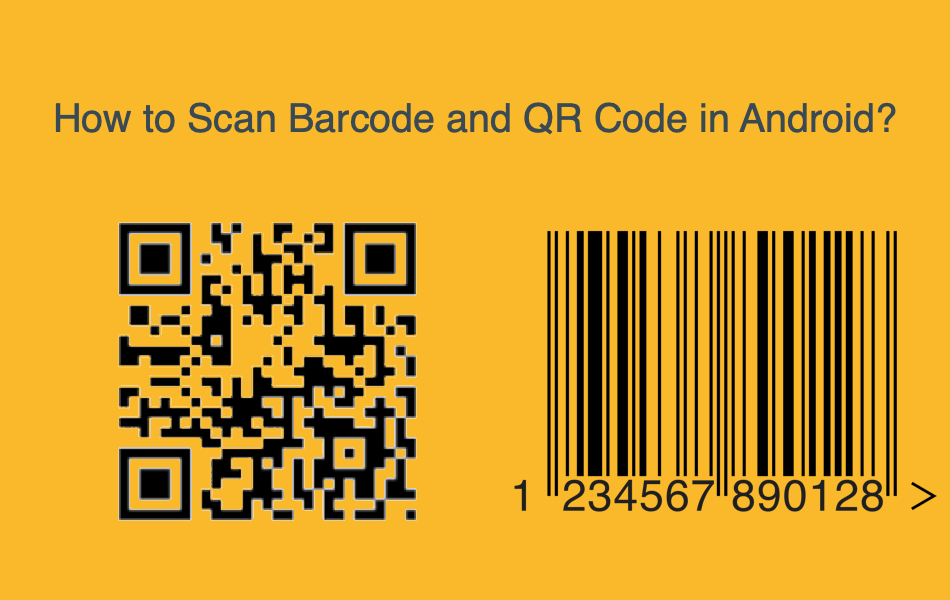如何在Android中扫描二维码和条形码
早些时候,条形码在商店的销售点柜台扫描产品价格时很流行。 如今,二维码变得如此流行,任何人都可以为自定义目的创建个性化的二维码。 近年来,无论是条形码还是二维码,机器可读代码的使用都大大增加,使我们的生活更轻松。 好的部分是Android智能手机是使用内置功能的优秀条形码和二维码阅读器。 或者,您可以根据用途使用第三方应用程序扫描二维码和条形码。
推荐:什么是Linux交换分区
条码和二维码
条形码是不同宽度的平行条的机器可读图案。 由于其包含信息的能力有限,它代表一个从 0 到 9 的数字。 它们通常用于存储价格、名称、供应商国家等详细信息的产品。
二维码类似于二维码的条形码,但比具有复杂图案的条形码携带更多信息。 它可以表示字母、数字,您可以使用任何在线工具生成二维码,使其比条形码更常用。 二维码用于多种用途,例如在社交媒体应用程序中添加朋友、收集数字支付、打开网站、访问用于提交表格的迷你应用程序或在餐厅的特定餐桌上点餐。 您甚至可以从 Google Chrome 等浏览器生成网页二维码,并立即与您的朋友分享。
1. 使用相机扫描二维码和条码
Android 智能手机中的默认相机应用程序可以智能识别条码或二维码。 您所需要做的就是将手机的摄像头对准代码。 请记住,您不需要拍照。 只需将相机对准条形码或 QR 码,然后稍等片刻。 您的相机将识别并显示代码中编码的信息。 相机应用程序将显示诸如数字或 URL 之类的信息,或者从屏幕上的代码中获取的任何信息。

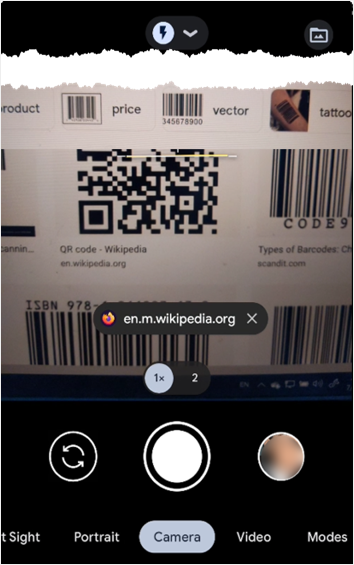
不幸的是,有时您手机的摄像头可能无法识别条形码。 此外,相机应用程序不会帮助您在扫描代码后查找相关产品或搜索并获取更多信息。 在这种情况下,您可以在 App Store 中找到大量用于扫描条形码和二维码的第三方应用程序。 但是,它们中的大多数要么是付费的,要么是显示烦人的广告。 在这里,我们将使用两个没有任何广告的出色应用程序进行说明,如果您的相机无法识别代码,您可以使用它们。
2. 使用谷歌镜头扫描二维码
由 Google 开发的图像识别技术为 Google Lens 提供了一系列扫描服务,包括 QR 码读取。 在您的手机上安装 Google Lens 并打开应用程序。 .
该应用程序的主屏幕将显示您的图库项目,然后点击屏幕顶部的“使用相机搜索”。 将相机对准二维码,应用程序将显示隐藏在二维码中的信息,或者如果二维码中给出了 URL,则要求您点击快门按钮打开链接。 Google Lens 的唯一限制是它不适用于条形码。
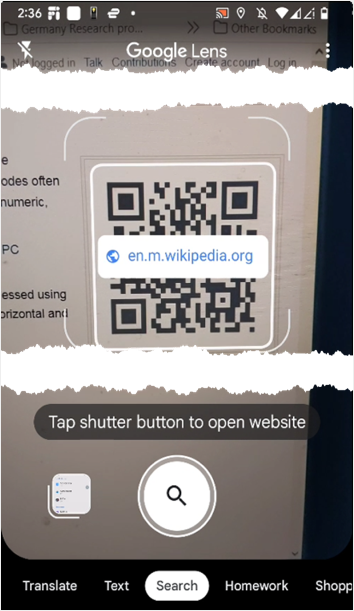
3. 使用 Microsoft Lens 扫描二维码和条形码
如果您想要一个可以扫描条形码和二维码的应用程序,请安装 Microsoft Lens 应用程序。 这是一个 PDF 扫描仪应用程序,用于将扫描的图像或照片转换为 PDF 文件。 但是,您也可以使用此应用程序扫描 Android 手机中的二维码和条形码。
完成安装后打开并为应用程序提供必要的权限以访问您的相机和照片。 之后从底部菜单转到“操作”,然后从工具栏中选择“二维码”。 现在将相机对准条形码或二维码,它会立即在屏幕上显示信息。 您可以轻松地复制或与他人共享信息。

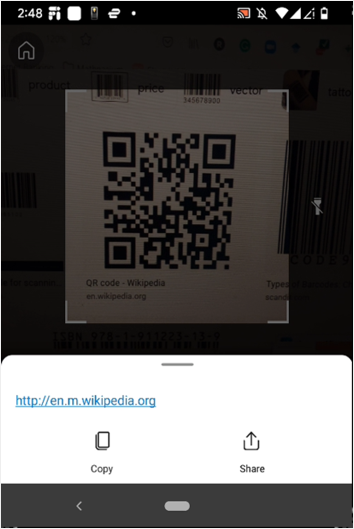
最后的话
相机和镜头应用程序将帮助您扫描大部分二维码和条形码。 但是,您可能需要使用特定的应用程序来扫描某些类型的代码。 例如,一些购物中心提供二维码来获取您的健康信息,以验证您的 Covid-19 疫苗接种和核酸检测状态。 在这种情况下,您应该使用政府或地方当局提供的专用应用程序来扫描代码以获取您的健康信息。 使用相机或镜头应用程序扫描此类代码将不起作用。